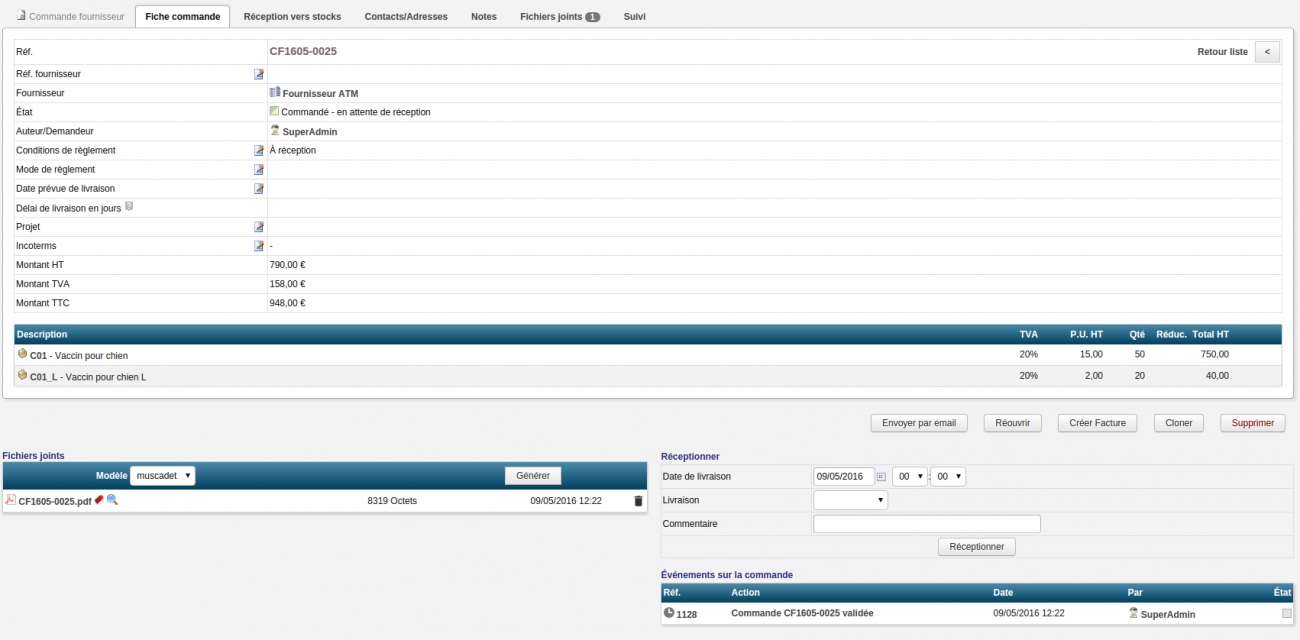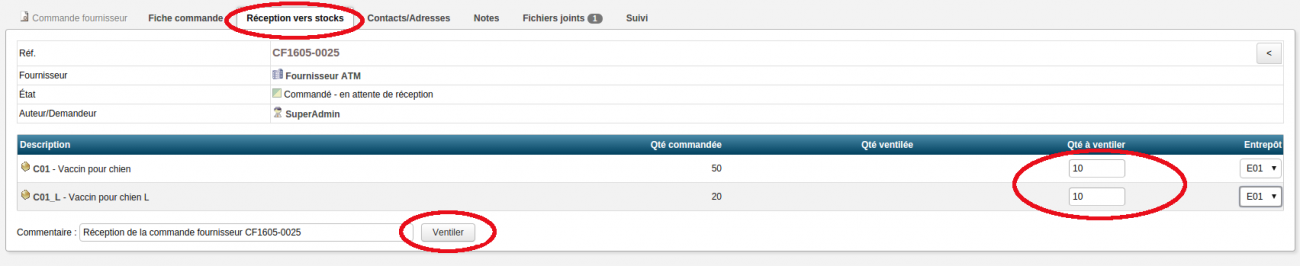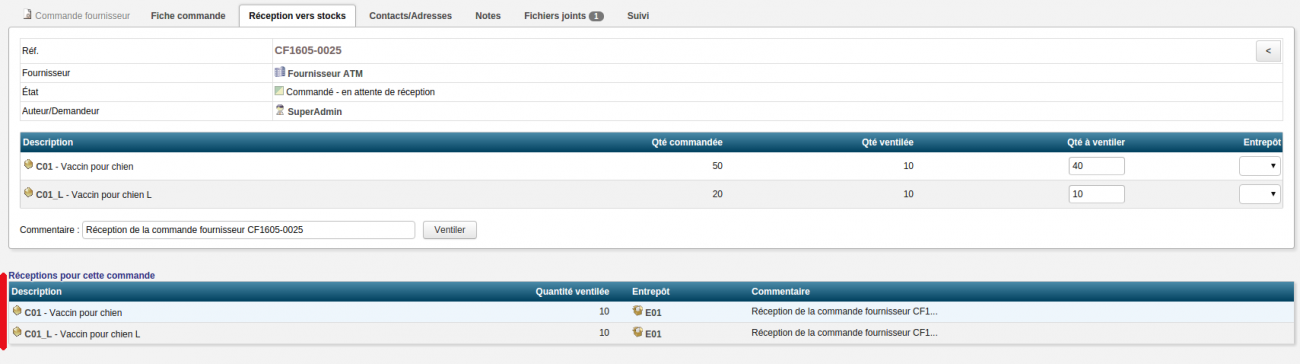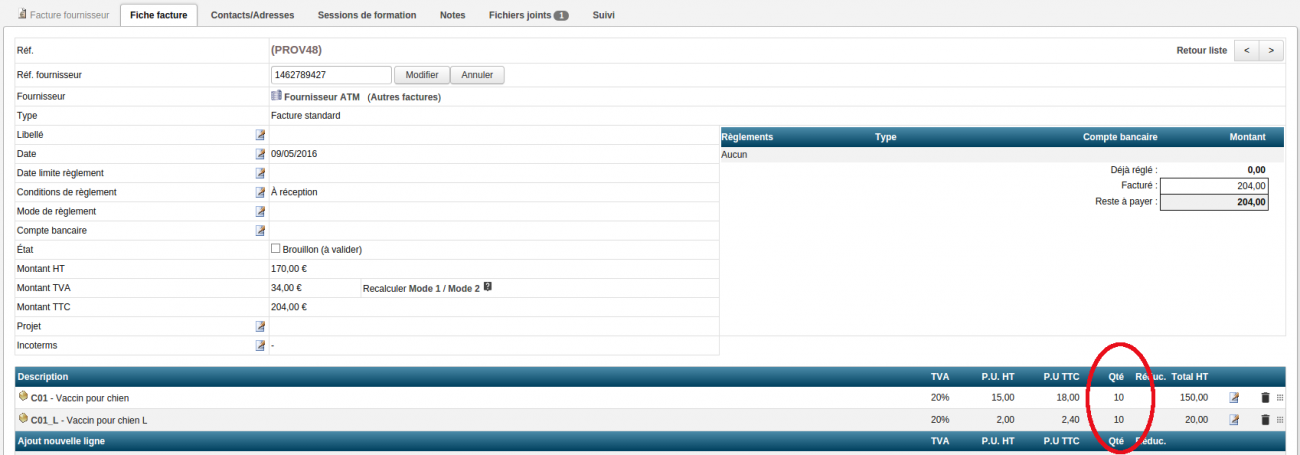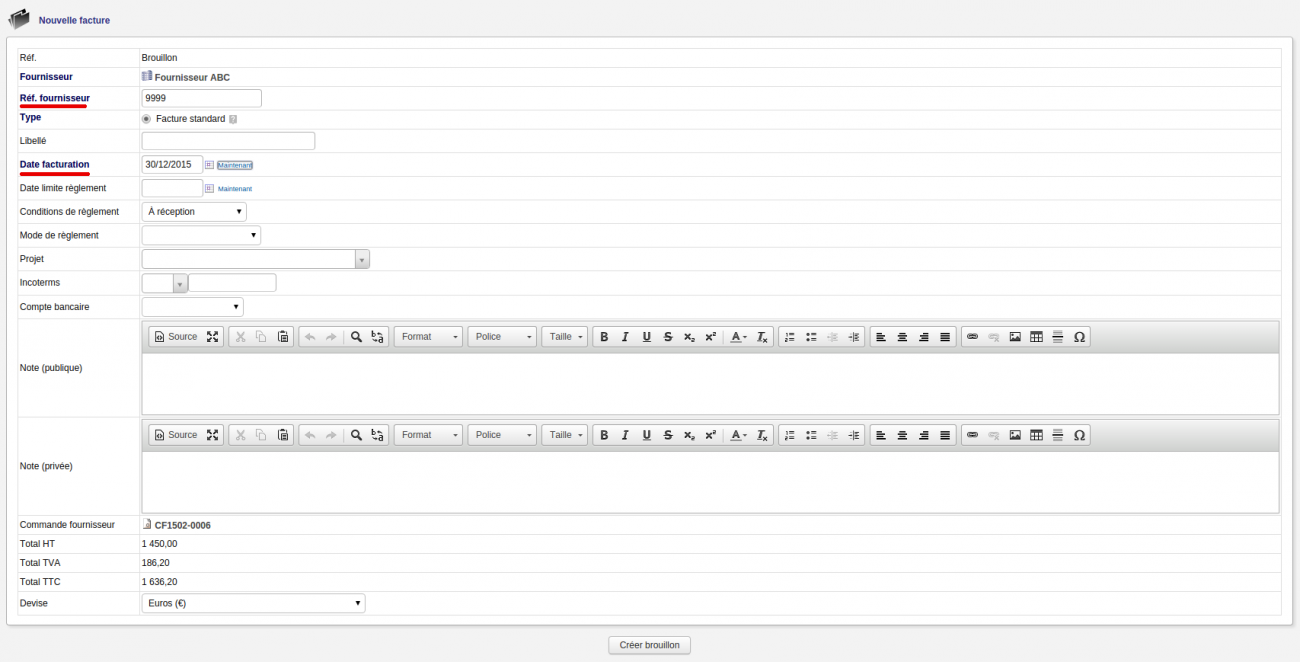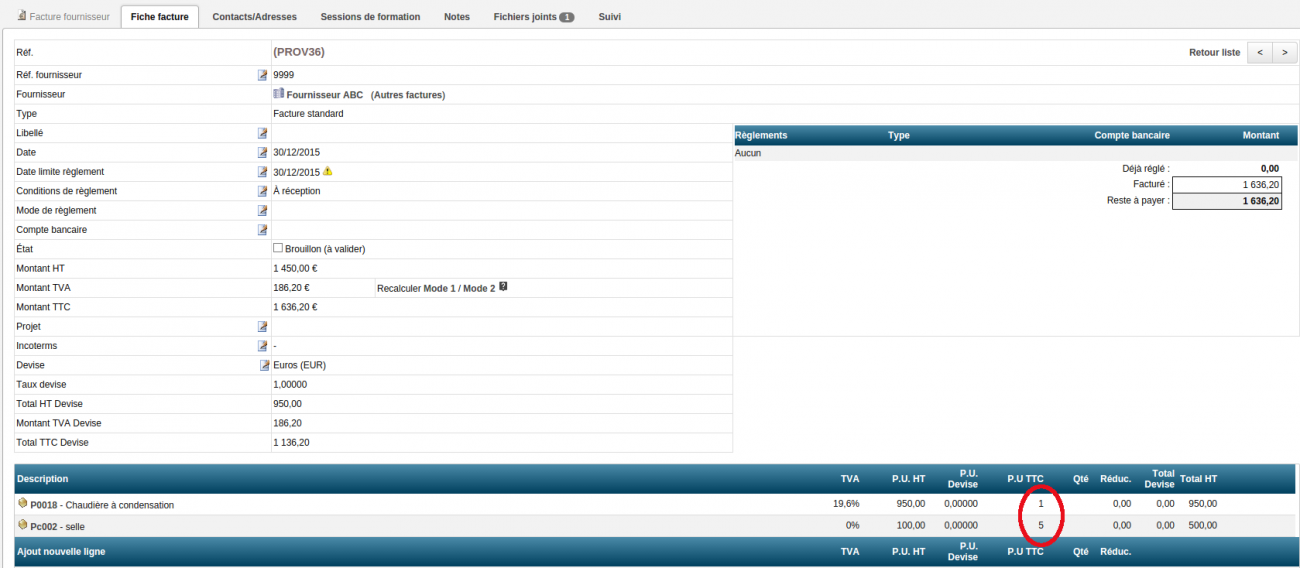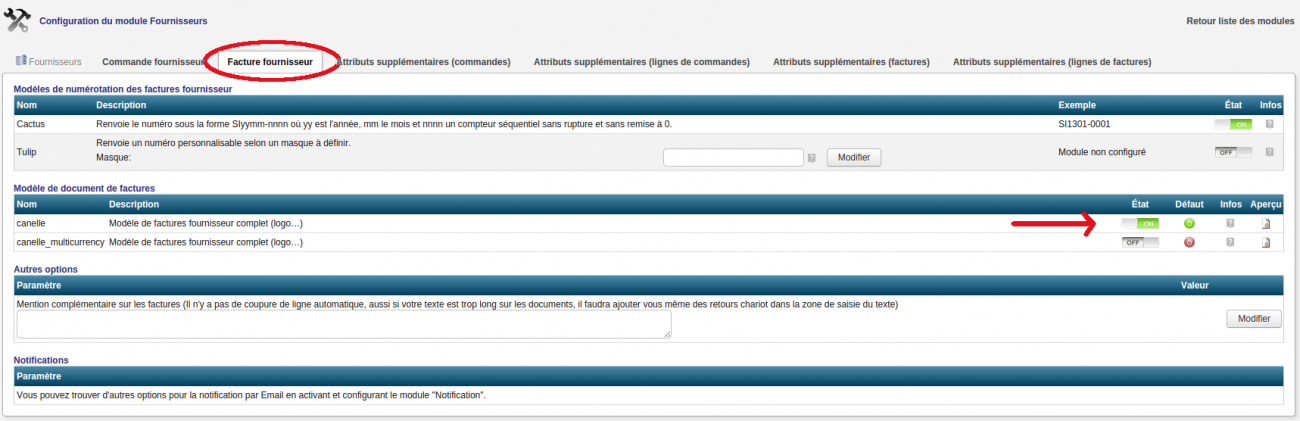Facturer réception/Documentation utilisateur
Révision datée du 9 mai 2016 à 10:43 par Berengere (discussion | contributions) (→Réception de la commande)
Sommaire
Présentation du module
- Ce module vous permet de créer rapidement une facture suite à la réception partielle de votre commande.
Informations pratiques
- Ce module fonctionne à partir de la version 3.7 de Dolibarr.
- Disponible sur [Dolistore]
Configuration du module
Pré-requis
- Aucun pré-requis.
Configuration
- Pour configurer ce nouveau module, il faut aller dans "Accueil", puis dans le menu de gauche "Configuration" -> "Modules"; recherchez alors le module "Facturer réception".
- Voici l'écran de configuration. Il vous permet d'ajouter ou non des lignes de saisie libre de produits/services lors de la création de la facture suite à réception partielle de la commande.
- Une première ligne vous permet d'activer ou non la saisie libre de ligne de type "Service", la seconde ligne vous permet d'activer ou non la saisie libre de ligne de type "Produit".
Utilisation du module
Réception de la commande
- Une commande à votre fournisseur a été effectuée, ci-joint l'exemple que nous utiliserons :
- Suite au passage de votre commande, vous réceptionnez une partie seulement de votre marchandise. Pour l'enregistrer, il faut aller sur l'onglet "Réception vers stocks" afin d'enregistrer et ventiler les articles reçus.
- Une fois ventilés, vos produits réceptionnés apparaissent au bas comme suit :
Création de la facture
- Nous pouvons à présent créer notre facture correspondant aux articles reçus, pour cela on retourne sur notre Fiche commande: un bouton ""Facturer la réception de stock" permet de créer notre facture.
- Lorsqu'on clique, on accède au brouillon de facture pour lequel il faut renseigner la référence et la date de la facturation au minimum et validons.
- Voici la facture créée qui reprend bien les lignes avec la quantité qui a été réceptionnée.
- Il faut bien cliquer sur le bouton "Générer" afin d'obtenir un PDF conforme. Si le bouton "Générer" n'apparaît pas au bas de votre écran, il faut aller configurer votre module Fournisseur, pour cela:
Il faut aller dans "Accueil", puis dans le menu de gauche "Configuration", puis sélectionner le module "Fournisseur" présent dans le sous menu Gestion produits; allez sur l'onglet "Facture fournisseur", voici l'écran qui apparaît:
- Dans le modèle de document de facture, il faut activer le modèle "cannelle". Une fois activé, le bouton "Générer" apparaîtra bien sur votre fiche facture.
- Vous êtes maintenant prêt à utiliser le module Facturer réception.